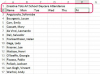Extrahera en PowerPoint-bild och spara den som en separat fil.
Som den grundläggande enheten i en PowerPoint-presentation kan en bild innehålla bilder, text, diagram och annan typ av information. Ibland kan du behöva göra en kopia av en bild. Om du behöver bilden i en annan presentation kan du helt enkelt öppna den nya presentationen och klicka, dra och släpp bilden för att flytta den. Du kan också spara en bild som en jpeg-bildfil, som du sedan kan maila till kollegor eller spara för framtida bruk.
Steg 1
Öppna din PowerPoint-presentation.
Dagens video
Steg 2
Hitta bilden du vill extrahera från bildvisningen i det vänstra sidofältet. Klicka på den för att markera den.
Steg 3
Välj "Arkiv" från menyn längst upp och "Spara som bilder."
Steg 4
Klicka på "Alternativ" i popup-rutan. Välj "Spara endast aktuell bild" och klicka på "OK".
Steg 5
Klicka på rullgardinsmenyn "Format" och välj "jpeg" om den inte redan är markerad.
Steg 6
Välj ett namn för bilden och en plats att spara den på och klicka på "Spara".